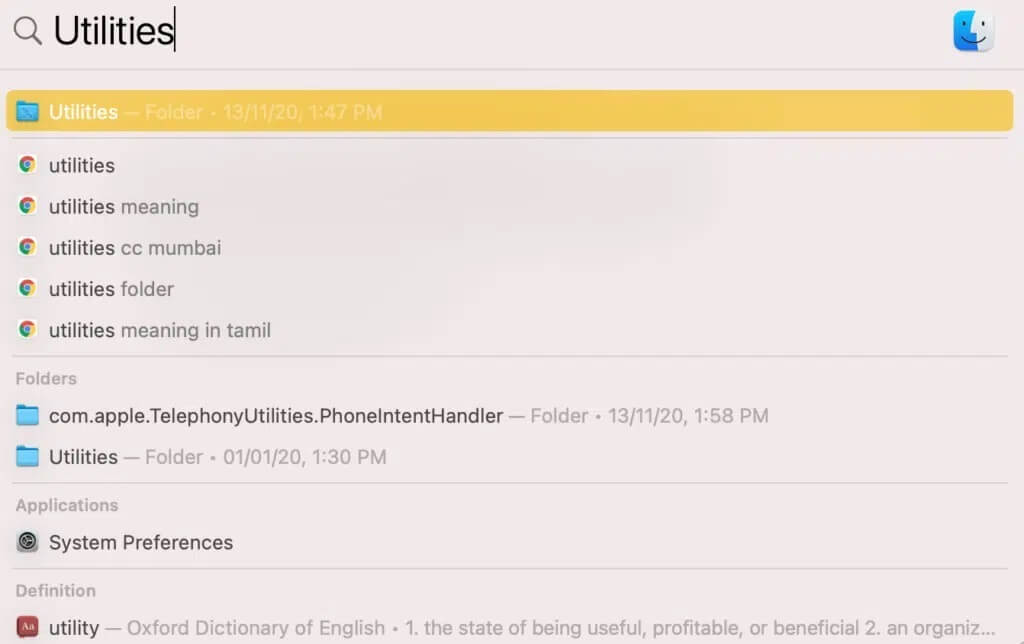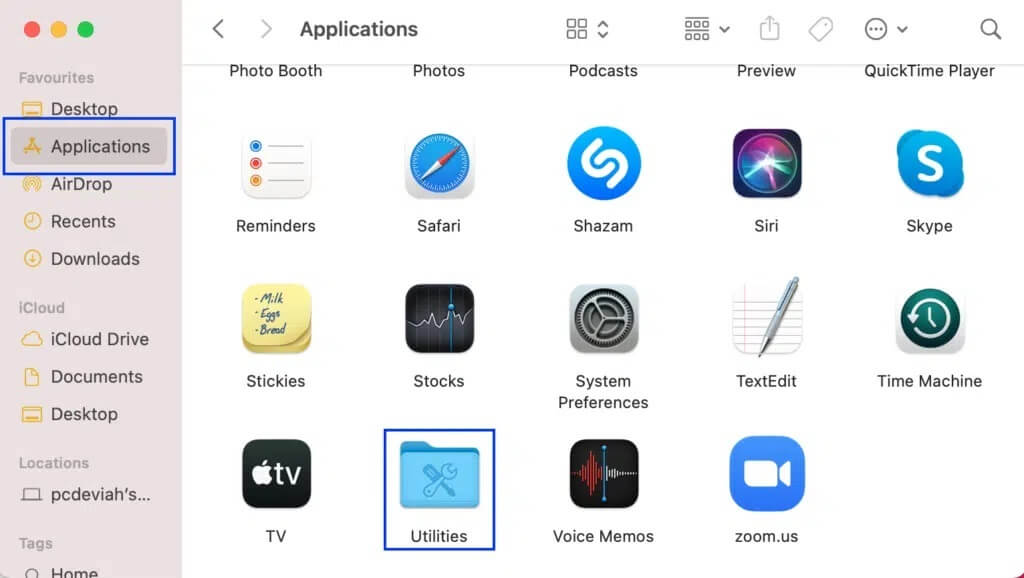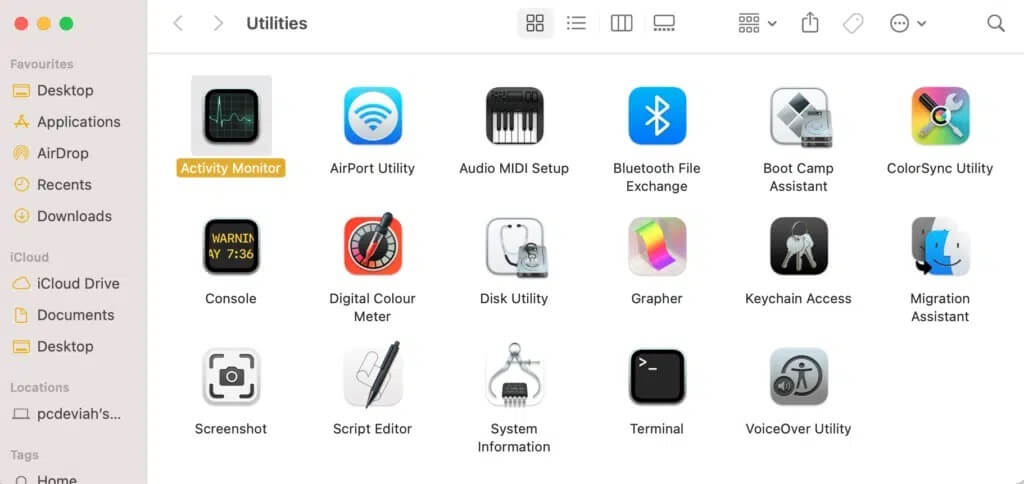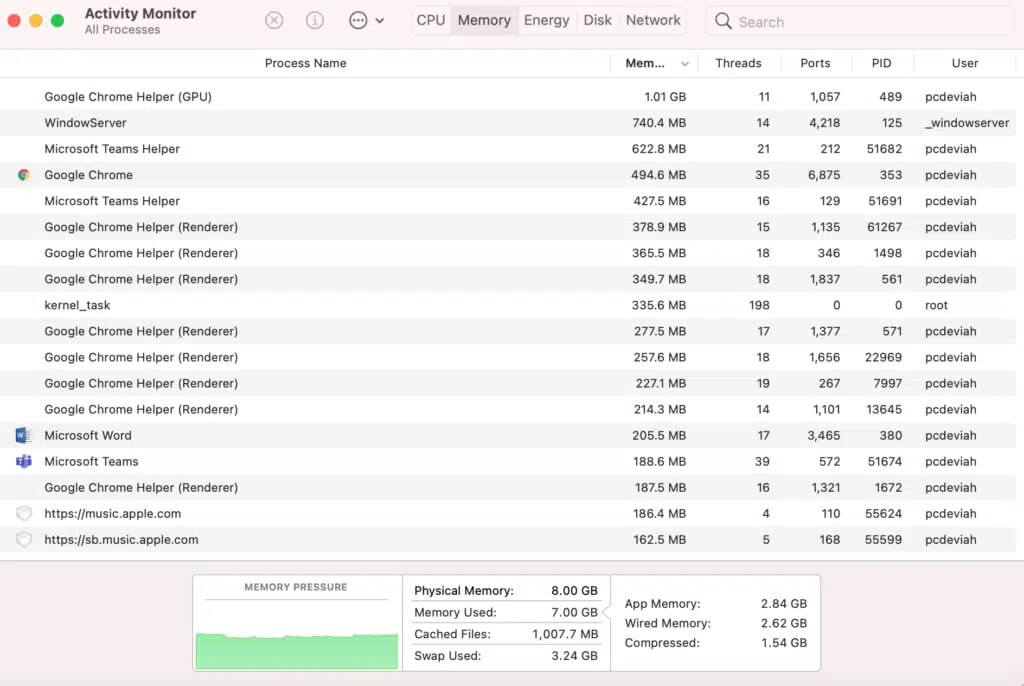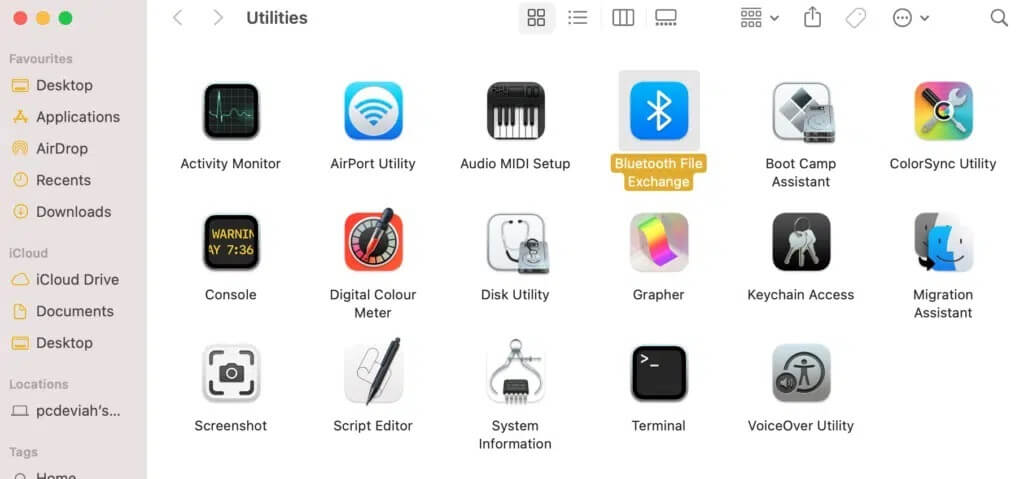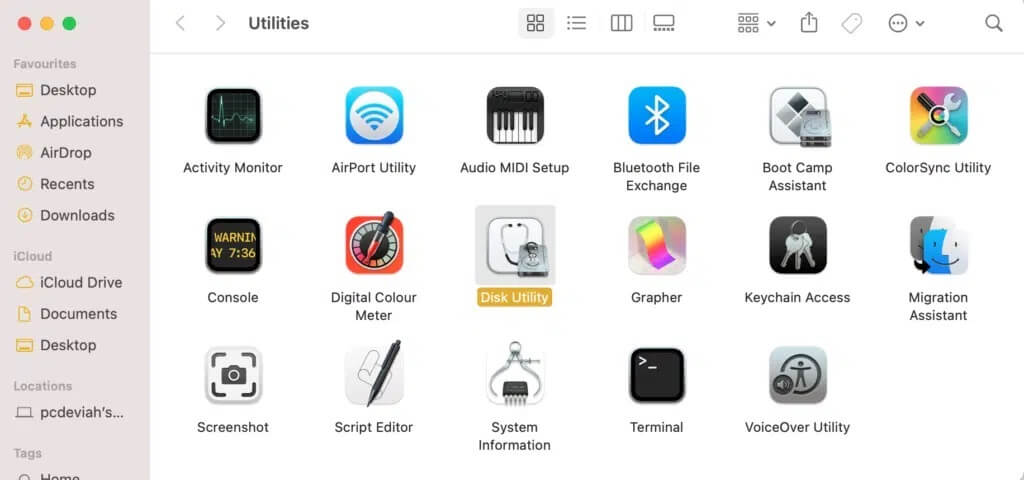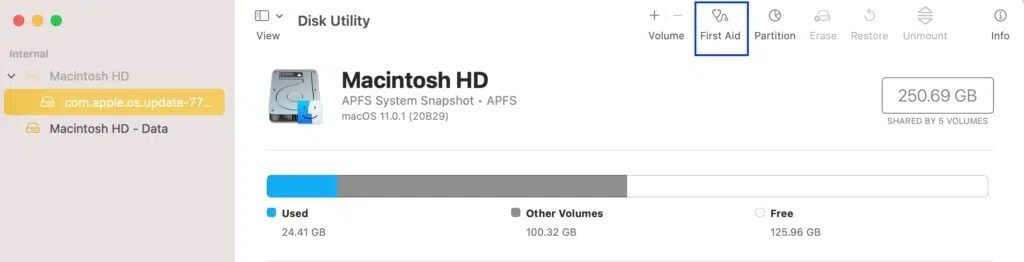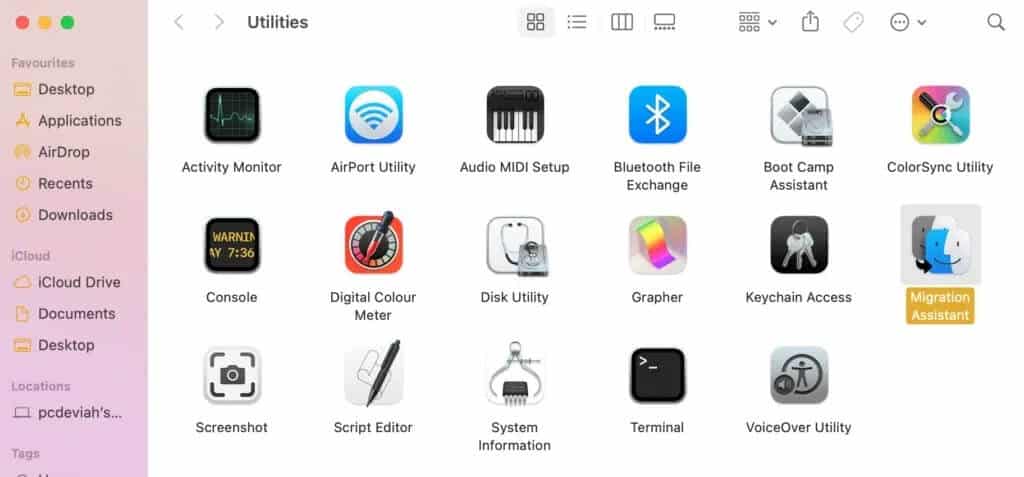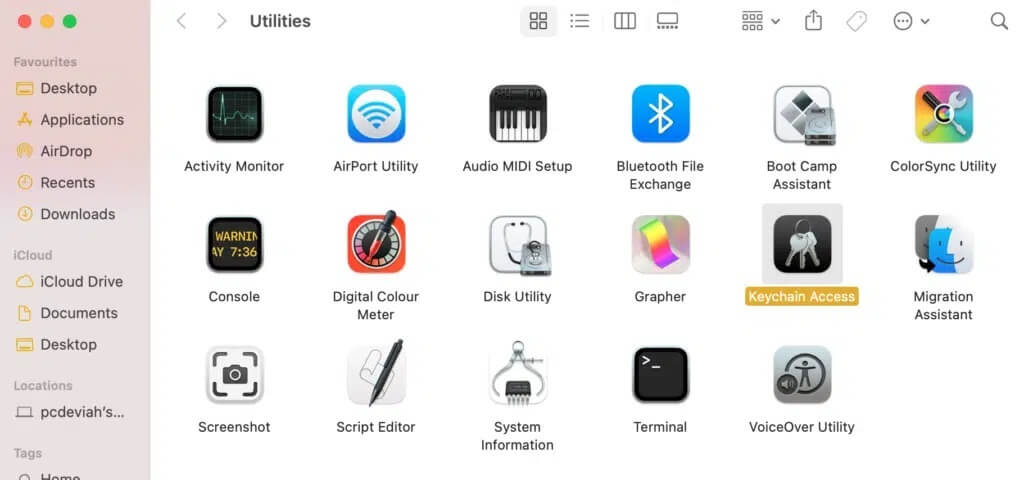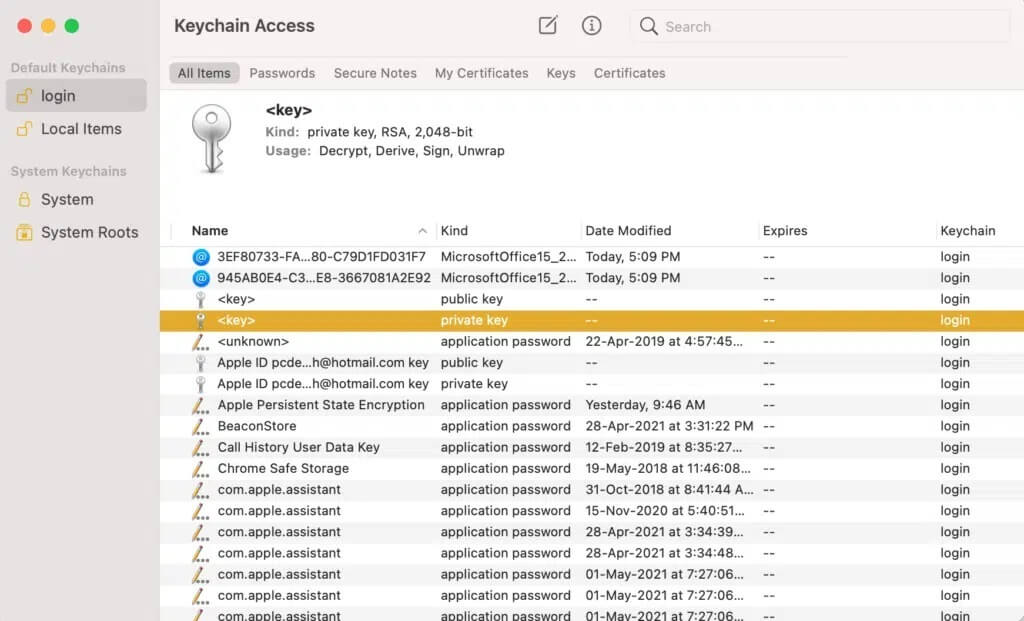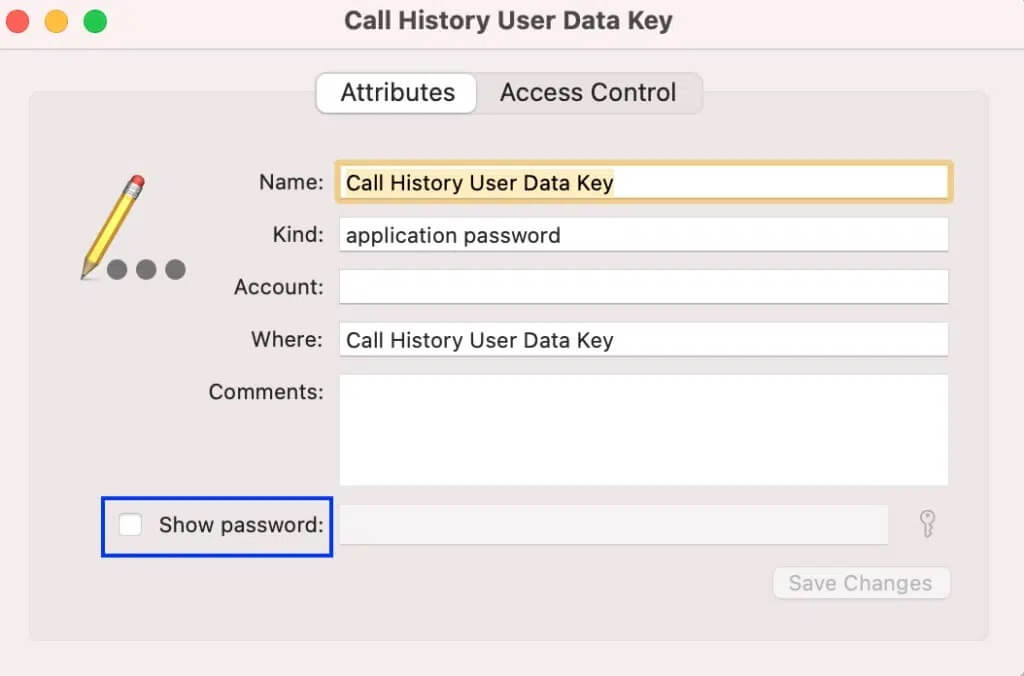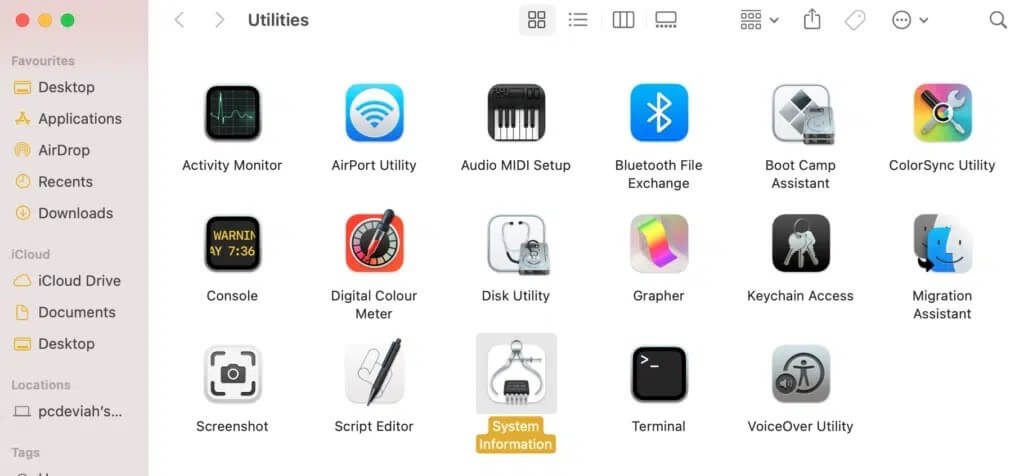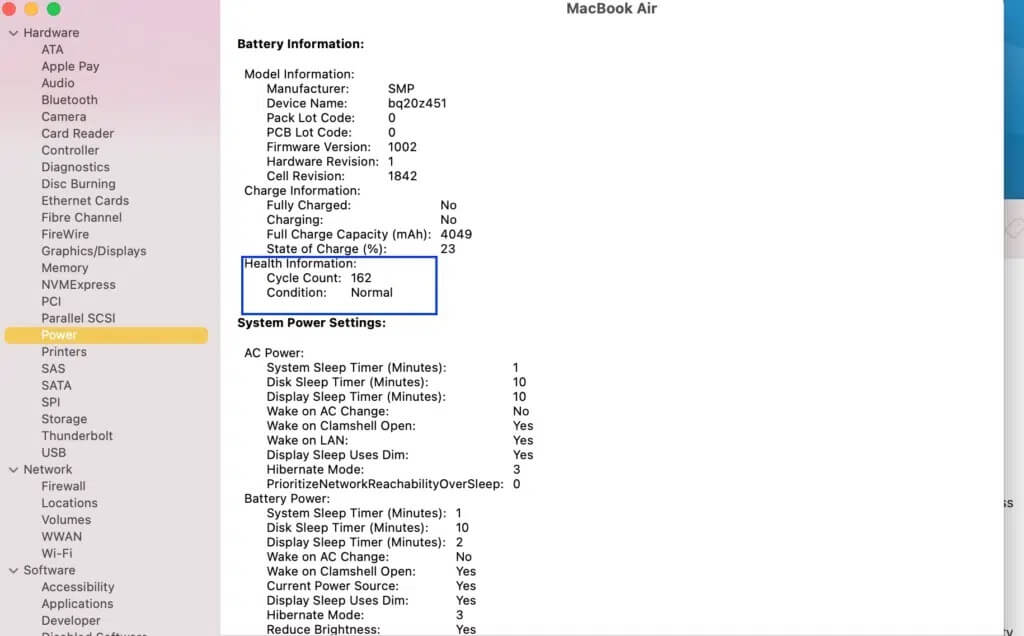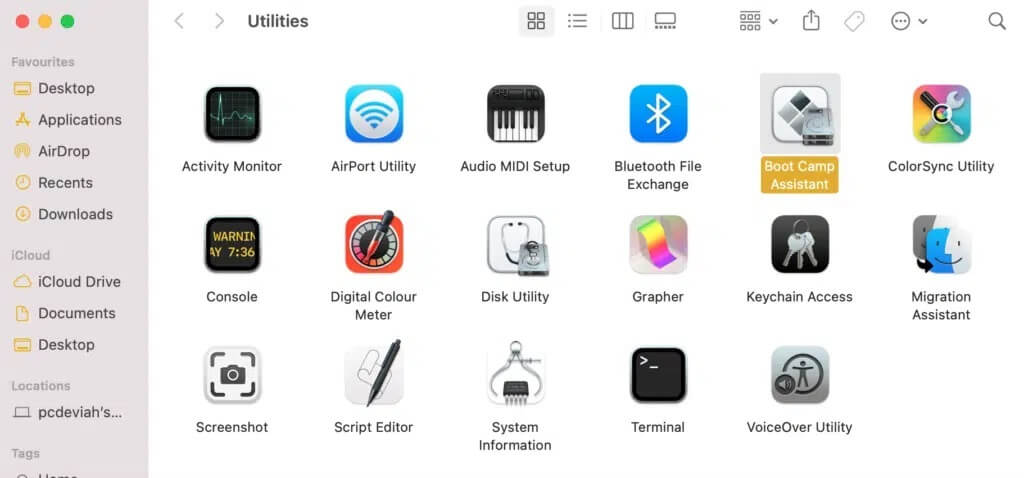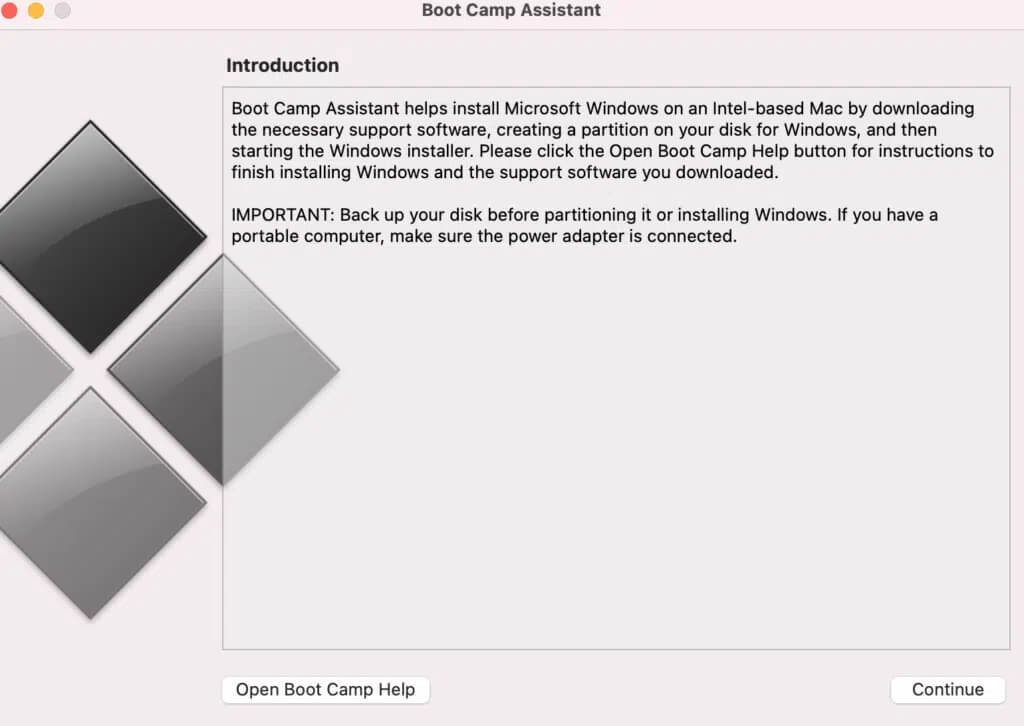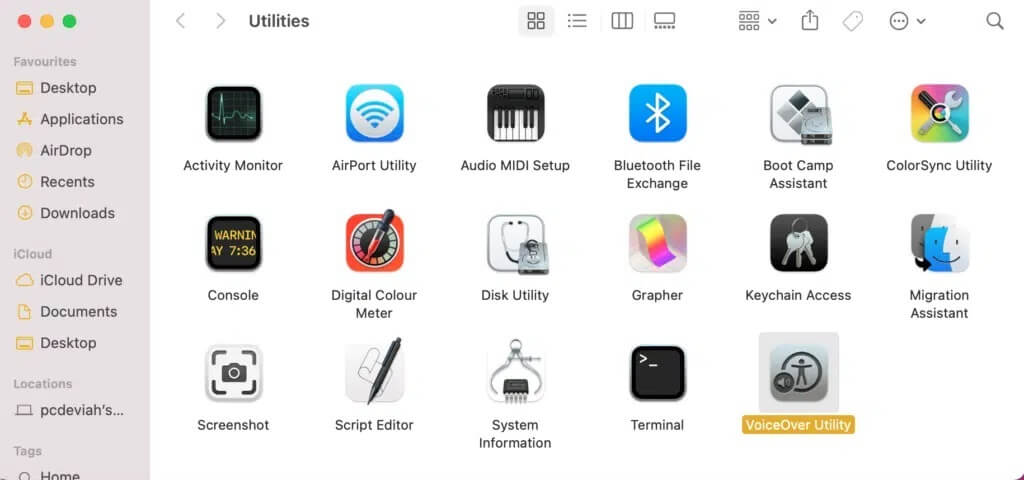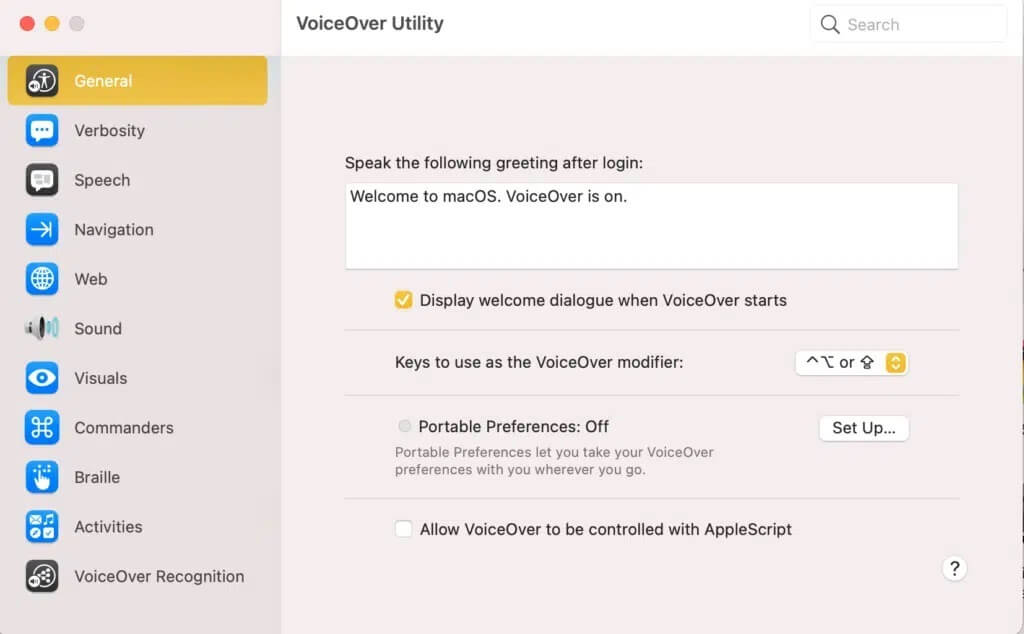Mac'te Yardımcı Programlar klasörü nasıl kullanılır
Çoğu Mac kullanıcısı, aşağıdakiler gibi birkaç popüler uygulamadan daha fazlasını denemez: Safari و FaceTime Mesajlar, Sistem Tercihleri ve App Store, böylece Mac Utilities klasörünü bilmiyorlar. Cihazınızı optimize etmeye yardımcı olan ve maksimum verimlilikte çalışmasına izin veren bir dizi sistem yardımcı programını içeren bir Mac uygulamasıdır. Yardımcı Programlar klasörü, Mac'inizi kullanırken karşılaşabileceğiniz en yaygın sorunları çözmek için sorun giderme çözümleri de içerir. Bu makale, bir Mac'te İzlenceler klasörünün nasıl kullanılacağını açıklar.
Mac'te Yardımcı Programlar klasörü nerede?
İlk olarak, Mac Utilities klasörüne nasıl erişileceğini öğrenelim. Bu, aşağıda gösterildiği gibi üç şekilde yapılabilir:
1. Seçenek: Spotlight Araması ile
- Spotlight arama alanındaki arama araçları.
- Gösterildiği gibi açmak için Yardımcı Programlar klasörüne tıklayın.
Seçenek 2: Finder aracılığıyla
- Dock'unuzda Finder'ı tıklayın.
- Soldaki listeden Uygulamalar'a tıklayın.
- Ardından, gösterildiği gibi Yardımcı Programlar'a tıklayın.
Seçenek 3: Klavye kısayolu ile
- Araçlar klasörünü doğrudan açmak için Shift - Komut - U tuşlarını basılı tutun.
Not: Yardımcı programları çok kullanmayı planlıyorsanız, bunları Dock'a eklemeniz önerilir.
Mac'te Yardımcı Programlar klasörü nasıl kullanılır
Mac Utilities Klasöründe bulunan seçenekler ilk başta biraz garip görünebilir, ancak kullanımları oldukça kolaydır. Ana özelliklerinden bazılarını inceleyelim.
1. Etkinlik Monitörü
Activity Monitor, pil kullanımı ve her biri için bellek kullanımıyla birlikte Mac'inizde şu anda hangi işlevlerin çalıştığını gösterir. Mac'iniz olağandışı bir şekilde yavaşladığında veya olması gerektiği gibi çalışmadığında, Activity Monitor aşağıdakilerle ilgili hızlı bir güncelleme sağlar.
- ağ,
- üfürükçü
- hafıza,
- pil ve
- depolamak.
Netlik için verilen resme bakın.
Not: Mac için Etkinlik Yöneticisi, Windows için Görev Yöneticisi gibi çalışır. Ayrıca uygulamaları doğrudan buradan kapatma seçeneği de sunar. Bununla birlikte, belirli bir uygulamanın/işlemin sorunlara neden olduğundan ve sonlandırılması gerektiğinden emin olmadıkça bundan kaçınılmalıdır.
2. Bluetooth dosya paylaşımı
Bu, Mac'inizdeki dosyaları ve belgeleri ona bağlı Bluetooth aygıtlarıyla paylaşmanıza olanak tanıyan kullanışlı bir işlevdir. kullanmak,
- bluetooth dosya paylaşımını aç,
- gerekli belgeyi seçin,
- Ve Mac'iniz, seçilen belgeyi gönderebileceğiniz tüm Bluetooth cihazlarının bir listesini verecektir.
3. Disk Aracı
Disk İzlencesi, muhtemelen Mac'inizin Yardımcı Programlar klasörü için en kullanışlı uygulamadır ve tüm bağlı sürücülerinizin yanı sıra diskinizde bir sistem güncellemesi almanın harika bir yoludur. Disk İzlencesi ile şunları yapabilirsiniz:
- disk görüntüleri oluşturma,
- diskleri silme,
- RAIDS'i çalıştırın ve
- bölüm sürücüleri.
Apple özel bir sayfa barındırıyor Disk Yardımcı Programını Kullanarak Bir Mac Diskinin Nasıl Onarılacağı Hakkında.
Disk Yardımcı Programındaki en şaşırtıcı araç İlk Yardım'dır. Bu özellik, yalnızca tanılama yapmanızı sağlamakla kalmaz, aynı zamanda diskte algılanan sorunları düzeltmenize de olanak tanır. İlk Yardım, özellikle Mac'inizi başlatma veya güncelleme gibi sorunları giderme konusunda çok kullanışlıdır.
4. Göçmen Asistanı
Migration Assistant, bir macOS'tan diğerine geçiş yaparken çok yardımcı olduğunu kanıtlıyor. Bu nedenle, bu Mac yardımcı programları klasörü için başka bir mücevherdir.
Verilerinizi başka bir Mac'e ve Mac'ten yedeklemenize veya aktarmanıza olanak tanır. Bu uygulama bir cihazdan diğerine sorunsuz bir şekilde geçebilir. Böylece, artık önemli verileri kaybetmekten korkmanıza gerek yok.
5. Anahtarlığa Erişim
Anahtar Zinciri Erişimi, “Mac'imde Yardımcı Programlar klasörü nerede?” bölümündeki talimatlara göre Mac'teki Yardımcı Programlar klasöründen başlatılabilir.
Anahtar Zinciri Erişimi, sekmeleri tutar ve tüm parolaları ve otomatik doldurmayı saklar. Hesap bilgileri ve özel dosyalar da burada saklanır ve üçüncü taraf güvenli depolama uygulamasına olan ihtiyacı ortadan kaldırır.
Belirli bir parolayı kaybetmeniz veya unutmanız durumunda, onu Keychain Access dosyalarınıza kaydettiğinizden emin olabilirsiniz. Şifrenizi şu şekilde alabilirsiniz:
- anahtar kelime araması,
- İstenen sonuca tıklayarak ve
- Sonuçlar ekranından Şifreyi göster'i seçin.
Daha iyi anlamak için belirli bir resme bakın.
6. Sistem bilgisi
Yardımcı Programlar klasöründeki Sistem Bilgileri Mac'iniz, donanımınız ve yazılımınız hakkında ayrıntılı ve derinlemesine bilgiler sağlar. Mac'iniz çalışıyorsa, herhangi bir şeyin bozuk olup olmadığını kontrol etmek için Sistem Bilgilerini gözden geçirmek iyi bir fikirdir. Olağan dışı bir durum varsa, macOS cihazınızı servis veya onarım için göndermeyi düşünmelisiniz.
Örneğin: Mac'inizde şarj sorunu varsa, aşağıda gösterildiği gibi döngü sayısı ve durum gibi pil sağlığı parametreleri için sistem bilgilerini kontrol edebilirsiniz. Bu sayede sorunun adaptörde mi yoksa cihazın pilinde mi olduğunu tespit edebileceksiniz.
7. Eğitim Kampı Asistanı
Boot Camp Assistant, Mac'inizde Windows'u başlatmanıza yardımcı olan, Utilities Folder Mac'teki harika bir araçtır. Buna nasıl erişeceğiniz aşağıda açıklanmıştır:
- İzlenceler klasörünü başlatmak için Mac'te İzlenceler Klasörünün Bulunduğu Yerdeki aşağıdaki adımları izleyin.
- Gösterildiği gibi Boot Camp Assistant'a tıklayın.
Uygulama, sabit sürücünüzü bölmenize ve Windows ve macOS için çift önyükleme yapmanıza olanak tanır. Ancak, bu başarıya ulaşmak için bir Windows ürün anahtarına ihtiyacınız olacak.
8. VoiceOver Yardımcı Programı
VoiceOver, özellikle görme sorunları veya görme sorunları olan kişiler için harika bir erişilebilirlik uygulamasıdır.
VoiceOver Yardımcı Programı, gerektiğinde kullanmak üzere erişilebilirlik araçlarının çalışmasını özelleştirmenize olanak tanır.
Utilities klasörünün Mac'te nerede olduğunu ve Utilities Klasörü Mac'i kendi yararınıza nasıl kullanacağınızı anlayabileceğinizi umuyoruz. Herhangi bir sorunuz veya öneriniz varsa, bunları aşağıdaki yorumlar bölümüne bırakın.